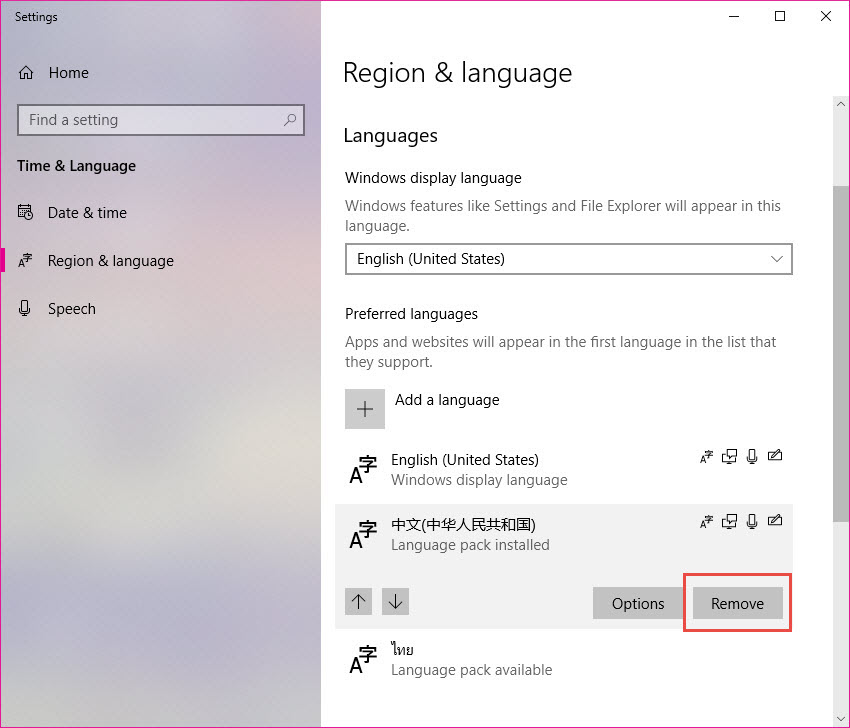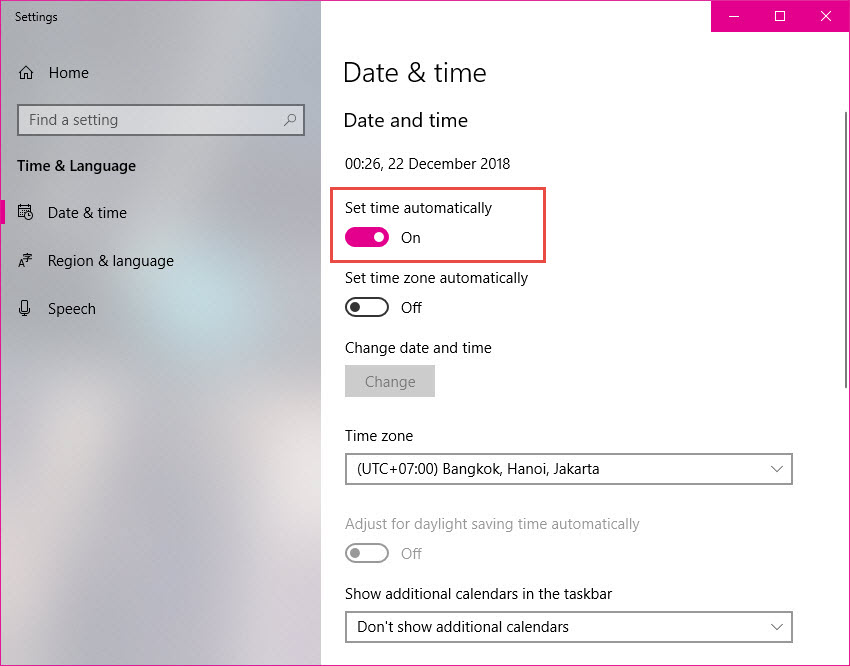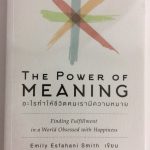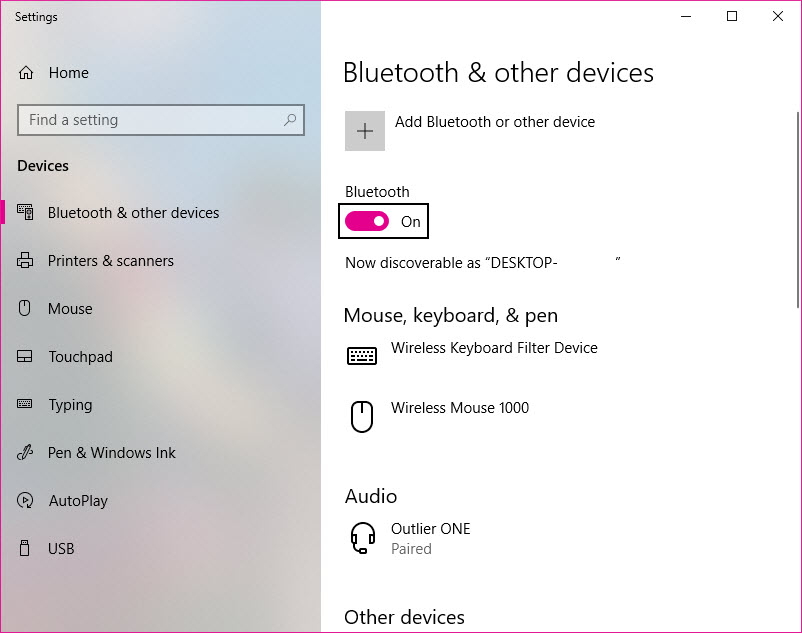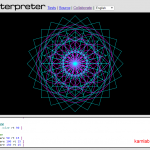Windows 10 – วิธีเพิ่มภาษา / วิธีลบภาษา
วิธีเพิ่มภาษาใหม่
เพื่อนๆ ที่กำลังเรียนภาษาจีนหรือภาษาญี่ปุ่น หรือแม้กระทั่งใช้ภาษาเหล่านี้เพื่อการทำงาน น่าจะเคยเจอปัญหาว่าคอมพิวเตอร์ที่ใช้พิมพ์ Pin Yin หรือ Romanji ไม่ได้ … จริงๆ Windows ที่เราใช้งานกันอยู่สามารถใช้งานพิมพ์ภาษาจีน ญี่ปุ่น เกาหลี (หรืออื่นๆ) ได้นะครับ แค่โหลดชุดภาษาที่ต้องการมาใส่ในเครื่องแค่นั้นเอง วิธีการมีดังต่อไปนี้ครับ
ขั้นตอนที่ 1 – กดปุ่ม Windows บนคีย์บอร์ด – พิมพ์คำว่า “language” – คลิกที่เมนู Edit language and keyboard options – (จะปรากฏหน้าต่างตั้งค่า)
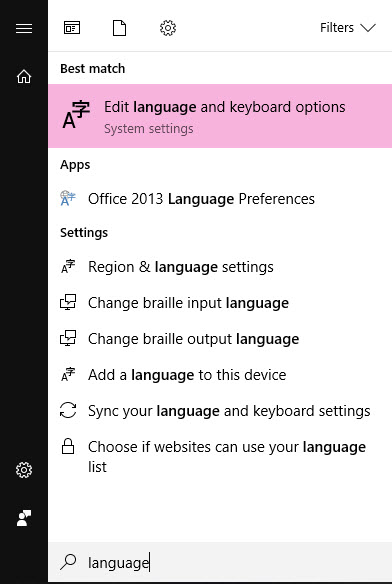
ขั้นตอนที่ 2 – ที่เมนู Languages > Preferred Languages ให้กดปุ่ม [+] Add a Language – (จะปรากฏหน้าต่างให้เลือกภาษา)
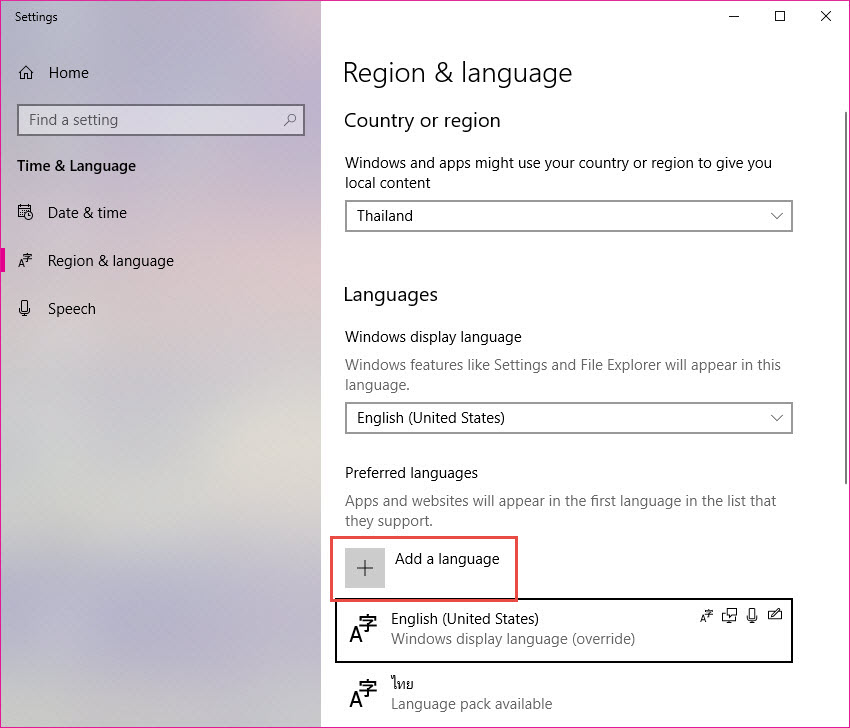
ขั้นตอนที่ 3 – พิมพ์ภาษาที่ต้องการเป็นภาษาอังกฤษ (เช่น Chinese Japan, etc.) – คลิกเลือกภาษาที่ต้องการ – กดปุ่ม Next – (จะปรากฏรายละเอียดไฟล์ที่ต้องโหลด)
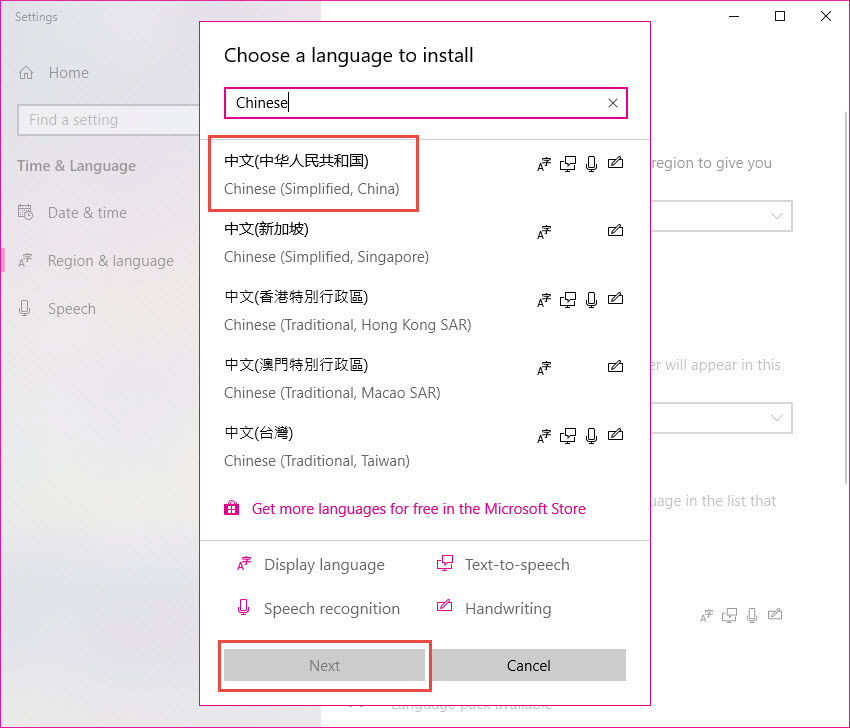
ขั้นตอนที่ 4 – กดปุ่ม Install – รอสักครู่จนกว่าจะโหลดและติดตั้งภาษาเสร็จสิ้น
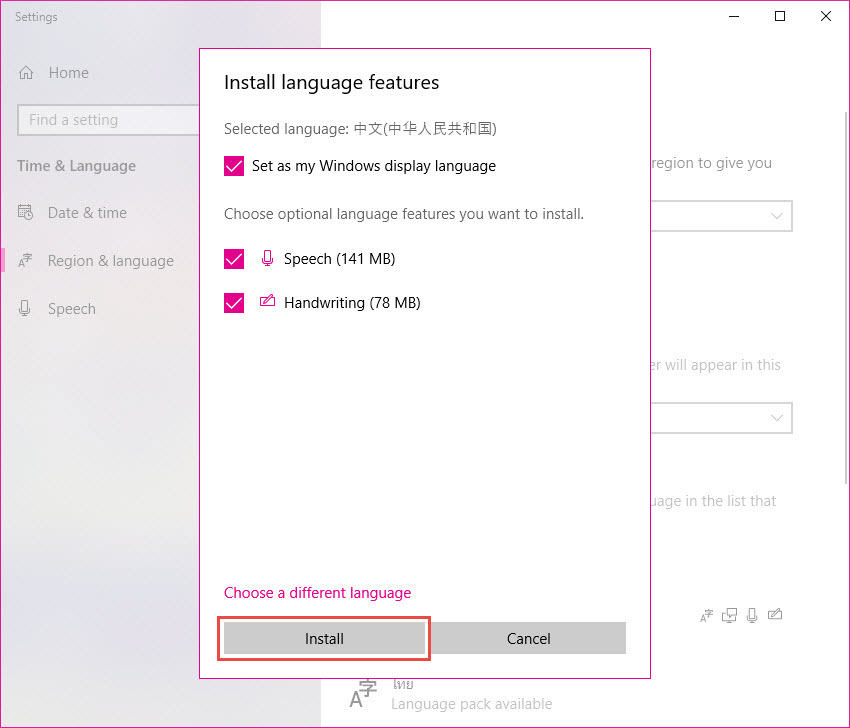
เพื่อเท่านี้เราก็สามารถใช้งานภาษาใหม่ได้แล้วครับ เมื่อเพื่อนลองกดปุ่มเปลี่ยนภาษา (ปุ่ม Windows + Spacebar) ก็จะพบกับภาษาใหม่ครับ
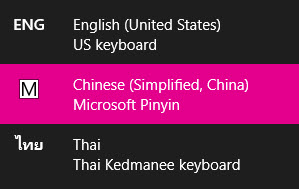
ภาษาจีน พิมพ์แบบ Pin Yin ได้เลย
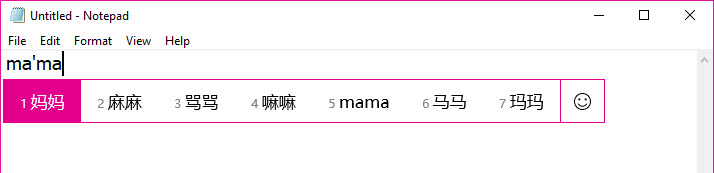
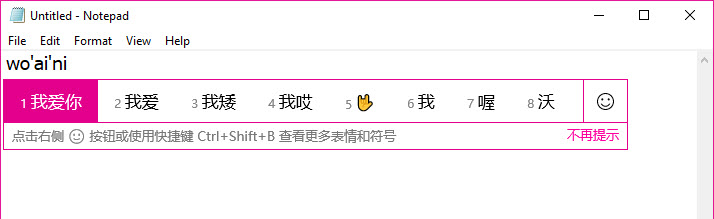
วิธีลบภาษาที่ไม่ต้องการแล้ว
สำหรับภาษาใดที่เราไม่ต้องการ สามารถลบได้ง่ายๆ โดยมีขั้นตอนดังนี้ครับ
ขั้นตอนที่ 1 – กดปุ่ม Windows บนคีย์บอร์ด – พิมพ์คำว่า “language” – คลิกที่เมนู Edit language and keyboard options – (จะปรากฏหน้าต่างตั้งค่า)
ขั้นตอนที่ 2 – ที่เมนู Languages > Preferred Languages ให้กดที่ภาษาที่ไม่ต้องการ – จากนั้นกดปุ่ม Remove